-
![]()
Jacinta
"Obrigada por ler meus artigos. Espero que meus artigos possam ajudá-lo a resolver seus problemas de forma fácil e eficaz."…Leia mais -
![]()
Rita
"Espero que minha experiência com tecnologia possa ajudá-lo a resolver a maioria dos problemas do seu Windows, Mac e smartphone."…Leia mais -
![]()
Leonardo
"Obrigado por ler meus artigos, queridos leitores. Sempre me dá uma grande sensação de realização quando meus escritos realmente ajudam. Espero que gostem de sua estadia no EaseUS e tenham um bom dia."…Leia mais
Índice da Página
0 Visualizações
Estou testando o YouTube TV por um período de 5 dias. Quero gravar um programa que já começou - tem cerca de 20 minutos e 2 horas de duração. Existe uma maneira de fazer isso? Pelo que sei, a única maneira de “gravar” um programa é “adicioná-lo à minha biblioteca” e todos os episódios futuros serão gravados. Mas só vejo essa opção na tela de informações que aparece se eu clicar em um programa futuro que ainda não foi iniciado. Se eu clicar em um programa em andamento, ele simplesmente começa a tocar ao vivo. Existe uma maneira de fazer isso? E quanto a eventos ao vivo?
___bobowilliams do Reddit
Como o usuário do Reddit acima, as pessoas geralmente desejam capturar seus filmes, programas e eventos esportivos favoritos no aplicativo YouTube TV Firestick para assistir off-line ou compartilhar trechos com outras pessoas. No entanto, eles não conseguem encontrar um método para realizar esta tarefa corretamente!
Embora o problema surja se você não souber gravar no YouTube TV Firestick, não se preocupe! Para facilitar você, este artigo oferece um guia passo a passo para obter gravações de alta qualidade!
CONTEÚDO DA PÁGINA:
Com que antecedência você pode gravar no YouTube TV?
Você pode gravar qualquer programa no YouTube TV com antecedência se sua programação estiver disponível na busca dos próximos meses. Normalmente, leva cerca de duas a quatro semanas e às vezes meses.
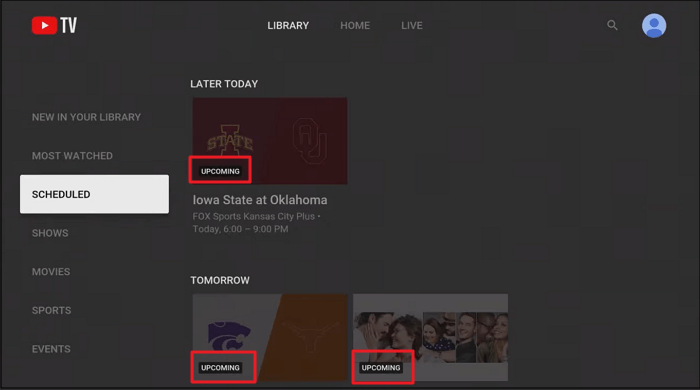
Passos para gravar no YouTube TV Firestick
Amazon Firestick oferece serviços fantásticos de gravação e streaming para várias plataformas online. O YouTube TV também existe no aplicativo do dispositivo; caso contrário, você pode baixá-lo na loja Amazon. O controle remoto permite navegar pelo menu do YouTube TV e gravar episódios de seus programas favoritos.
Você pode gravar no YouTube TV ou monitor usando uma placa de captura Firestick. No entanto, experimente um disco rígido externo ou USB de alta capacidade se não quiser usar o espaço de armazenamento do Firestick.
- 🤔 O que preparar
- Compre o dispositivo Amazon Firestick
- Assine a conta do YouTube TV
- Acesse o aplicativo YouTube TV Firestick
Abaixo estão as etapas para gravar no YouTube TV Firestick:
Passo 1. Primeiro, encontre o aplicativo YouTube TV na tela inicial do Firestick usando o controle remoto. Faça login em sua conta do YouTube TV. Na guia "Home", vá para gravar seus programas favoritos. Você pode acessar a seção "Ao vivo" para gravar shows ao vivo.
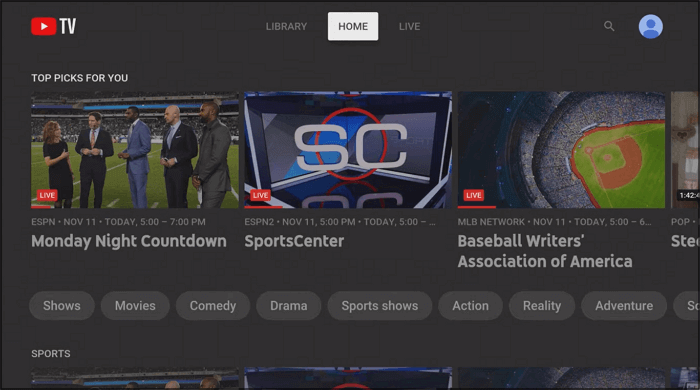
Passo 2. Pressione o botão "Adicionar à Biblioteca" para gravar. Além disso, adicione um indicador que mudará de um sinal de mais para uma caixa de seleção para indicar a gravação. O programa aparecerá na biblioteca do DVR.
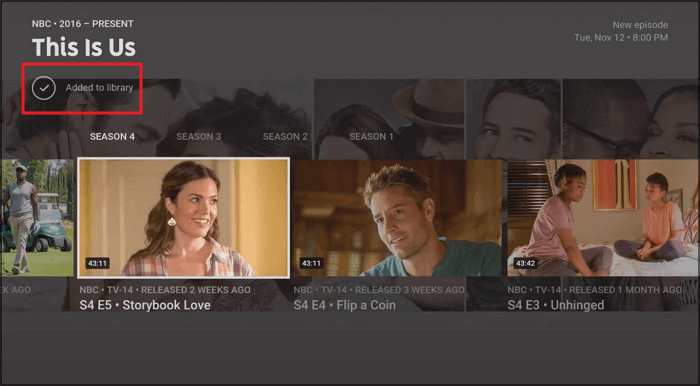
Passo 3. Por último, toque em “Biblioteca” no menu para conferir todos os programas gravados. Selecione o programa e o episódio para assistir. Isso é tudo!
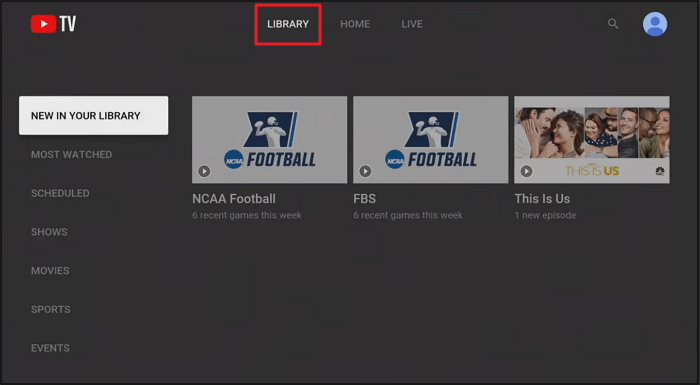
📒Além disso, se você quiser saber como funciona o YouTube DVR e como gravar no YouTube TV com espaço de armazenamento ilimitado, confira este vídeo abaixo:
- 00:01 - Introdução
- 00h25 - Grave um show através do Live Guide
- 00h48 - Início da gravação da série de TV ao vivo
- 01:27 - Parar Gravação
- 01h31 - Programas gravados na biblioteca do YouTube TV
🚩Compartilhe esta postagem com outras pessoas se achar que vale a pena ler!
Bônus. Grave séries de TV do YouTube facilmente
Caso você precise de recursos e funcionalidades adicionais para ter mais controle sobre as gravações do YouTube TV, o EaseUS RecExperts deve ser a sua escolha. Você pode gravar vídeos de plataformas de streaming como YouTube, Hulu, Vimeo, Amazon Prime e Netflix usando seu modo de gravação avançado. Baixe agora mesmo!
Este software ajuda você a gravar tela e webcam , som do sistema e voz do microfone. Você pode gravar com flexibilidade a tela inteira ou a região seletiva conforme desejado. Ele ainda permite capturar várias telas ao mesmo tempo.
Você pode desfrutar de um processamento rápido, fácil e de alta qualidade. Além disso, permite agendar a gravação para economizar tempo e esforço. Você também pode usar a função de parada automática ou divisão automática, se necessário. Também é possível ajustar os aspectos de áudio e vídeo e editar os arquivos gravados.

Você pode querer saber:
Perguntas frequentes sobre gravação no YouTube TV Firestick
Se você ainda está confuso sobre a gravação de tela no YouTube TV Firestick, verifique algumas perguntas frequentes e respostas coletadas aqui:
1. O YouTube TV funciona com FireStick?
Sim, o YouTube TV está oficialmente disponível no Firestick. Se você mora nos EUA, pode baixá-lo na loja Amazon e acessar o aplicativo YouTube TV Firestick na seção Aplicativos e canais.
2. Posso gravar streaming de TV com um DVR?
Claro que sim! Você pode gravar streaming de TV com um DVR, como YouTube, Hulu e muito mais. Até Cloud DVRs começaram a aparecer. Entre estes, os de alta qualidade oferecem espaço de armazenamento ilimitado.
3. Como gravar um vídeo no YouTube?
Para gravar um vídeo no YouTube:
Passo 1. Inicie o EaseUS RecExperts e clique em "Tela Cheia" ou "Região" para selecionar a área específica a ser gravada.
Passo 2. Em seguida, escolha “Webcam”, “Som do Sistema” e “Microfone” para gravar o que for necessário.
Passo 3. Clique no botão "REC" para iniciar a gravação e, quando terminar, pressione "Stop" para finalizar o vídeo.
4. Qual é a desvantagem do YouTube TV?
A principal reclamação sobre o YouTube TV é o seu preço acessível. É um dos serviços de TV ao vivo mais caros. Além disso, seu preço continua aumentando se você quiser aproveitar recursos como expandir a seleção de canais ou suporte 4K.
Conclusão
O guia acima mostra como gravar programas no YouTube TV Firestick. Mas se você deseja gravar séries de TV do YouTube em um computador, o EaseUS RecExperts é a melhor solução. Isso ajuda você a capturar todas as atividades na tela. Mais importante ainda, você não enfrentará problemas de limite de tempo e marca d'água. Portanto, não hesite em pressionar o botão abaixo para obter este programa!
EaseUS RecExperts

um clique para gravar tudo na tela!
sem limite de tempo sem marca d’água
Iniciar a Gravação
